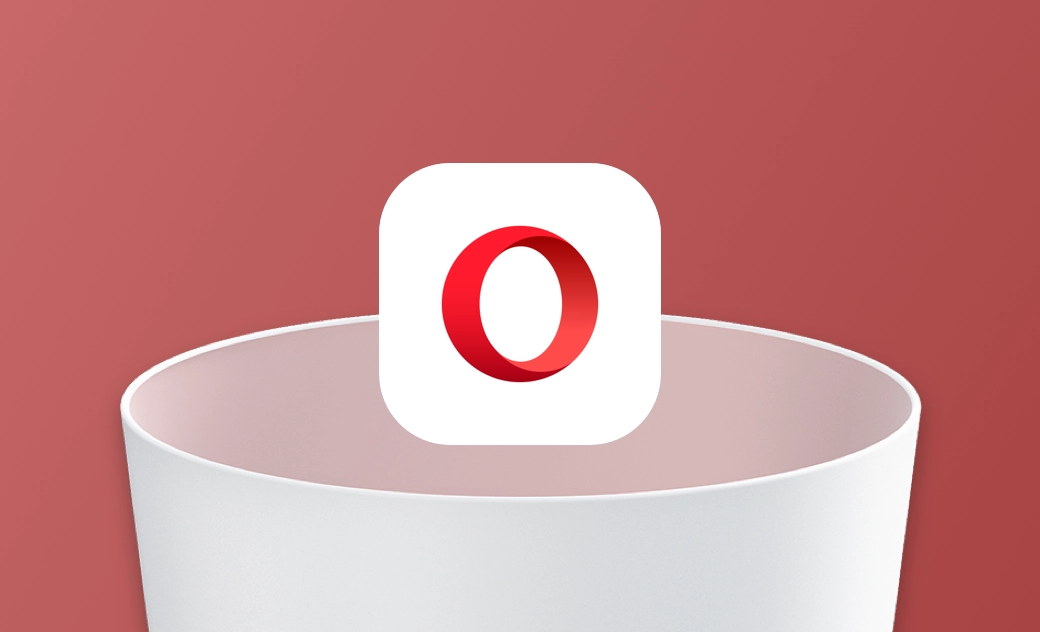Opera 移除 | 2 招從 Mac 完整刪除 Opera
摘要: 不再需要 Opera 瀏覽器了? 繼續閱讀本博文,看看如何從 Mac 完整刪除它吧。
Opera 是一個知名的跨平台瀏覽器。但是,它沒有像以前那樣好用了,越來越多的人都想要將其從 Mac 徹底刪除。
無論您基於什麼原因安裝了它,現在想要將其刪除,您都可參照以下方法來徹底移除它。現在我們就來看看具體如何做吧!
Opera 是什麼?
Opera 是由 Opera Software Norwegian 公司開發的一款適用於 macOS、Windows 和 Linux 的瀏覽器。 由於其速度快、體積小以及比其他瀏覽器內建的工具更多,Opera 在全球範圍內贏得了大量用戶。 然而,近年來,用戶正在離開 Opera,因為 Chrome 和 Safari 的性能比 Opera 好得多。
無論您基於什麼原因在您的 Mac 上安裝了 Opera 而現在想要將其刪除,請參照以下內容來做吧。
如何從 Mac 手動移除 Opera
如您所知,手動刪除 Opera 最直接的方法就是將其拖到「垃圾桶」。可是這樣做會殘留很多檔案在您的硬碟上。如果您想要手動刪除 Opera,請參照以下步驟:
- 退出 Opera。 這一步很關鍵,否則可能會出現無法移除的情況。您可透過「Dock」快速退出 Opera, 也可透過「活動監視器」查看和停止所有其進程。
- 打開 Finder > 「應用程式」資料夾,找到 Opera 圖標,然後將其拖到「垃圾桶」。
- 選取 Finder 的「前往」選單,然後點「前往檔案夾」。
- 在搜尋框中粘貼以下路徑,一次一個,然後按「Return」。
- ~/Library/Caches
- ~/Library/Cookies
- ~/Library/Application Support
- ~/Library/Containers
- ~/Library/Preferences
- 在以上檔案夾中找到 Opera 關聯的檔案,然後將其移到「垃圾桶」。
- 清空「垃圾桶」。
如何從 Mac 一鍵快速刪除 Opera
將 Opera 拖到「垃圾桶」很簡單,但是要手動找到其所有關聯的檔案並不容易。如果您有 BuhoCleaner 在手,您可以節約很多時間和精力。
BuhoCleaner 是一個專為 Mac 用戶設計的應用程式移除工具,可一鍵移除 Opera 及其所有支援檔案。此外,BuhoCleaner 的「已移除應用程式殘留檔案」功能還能幫您快速搜尋和刪除已移除應用程式殘留在您 Mac 上的所有內容,從而幫您進一步清理乾淨 Mac。
以下是如何透過「BuhoCleaner」從 Mac 移除 Opera:
- 下載、安裝、開啟 BuhoCleaner。
- 點擊「程式移除工具」,您會看到所有已安裝的應用程式。
- 搜尋找到 Opera,選取它,然後按「刪除」按鈕。就這麼簡單!
總結
現在您已學會如何從 Mac 完整刪除 Opera 瀏覽器了,現在就去選一個您喜歡的方法刪除它吧。
值得一提的是,BuhoCleaner 不僅僅是一個應用程式移除工具,它能做的還有很多,如快取和暫存清除、重複檔案搜尋和刪除、磁碟空間分析、啟動項目管理、一鍵釋放記憶體等。如果您還沒有試過它,可以去試一試哦!
Dr. Buho 的李平一編輯擁有廣泛的 Mac 知識背景。他很喜歡研究 macOS 的使用方法和最新系統功能、資訊等。4 年里,撰寫了 100+ 篇實用 Mac 教程和資訊類文章。